게임 바의 녹화 기능을 사용하려고 보면 녹화 버튼 자체가 비활성화되어 녹화할 수 없는 경우가 있다.
이는 게임 바의 녹화 관련 기능이 비활성화 되어서 그런 것일 수 있는데 윈도우11에서는 녹화 관련 기능의 활성화 여부를 설정할 수 있는 부분이 없기 때문에 레지스트리 값을 변경해서 이를 해결해야 한다.
게임 바 녹화 버튼 비활성화 해결하기
※ 참고 글.
1. 레지스트리 편집기 실행.
시작에서 [레지스트리 편집기]를 검색 후 실행하자.
([Ctrl + R]을 눌러 실행 창을 열고 [regedit]를 입력해도 된다)
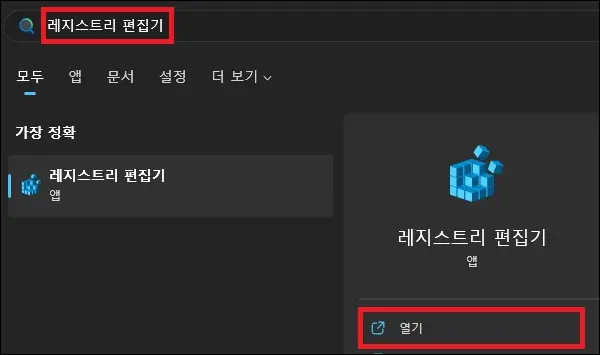
2. 경로 이동.
편집기 창이 나타나면 아래의 경로로 이동하자.
컴퓨터\HKEY_CURRENT_USER\System\GameConfigStore
3. 값 데이터 변경.
경로에 이동했다면 [GameDVR_Enabled] 값을 찾아보자.
값을 찾았다면 더블 클릭 편집 창을 열고 데이터를 [1]로 변경하고 편집기를 종료하면 된다.
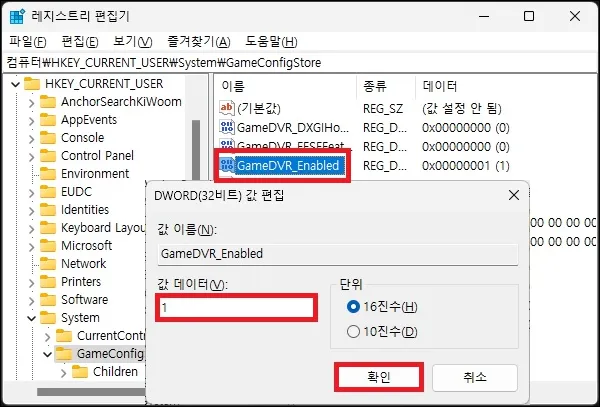
레지스트리 파일로 실행.
위 과정이 귀찮다면 아래의 레지스트리 파일을 다운로드 하여 실행하면 된다.
파일을 직접 다운로드하는 것이 불안하다면 아래의 값을 메모장에 복사해서 reg 파일을 직접 만들어서 실행하자.
Windows Registry Editor Version 5.00
[HKEY_CURRENT_USER\System\GameConfigStore]
“GameDVR_Enabled”=dword:00000001
그 외 내용
레지스트리 값을 변경해도 여전히 녹화 버튼이 비활성화 되어있다면 재부팅 후에 다시 확인해 보자.
재부팅을 해도 여전히 문제가 해결되지 않는다면 서비스에서 Xbox나 DVR 관련 서비스가 실행 중인지 확인, 게임 바의 초기화, 윈도우 시스템 복구 등을 시도해 보자.